笔记本开机密码设置在哪 笔记本电脑开机密码在哪里设置方法
演示机型:联想拯救者Y9000&&MacBook Pro
系统版本:Windows10&&macOS10.15.4
一、Windows10系统。
1、首先打开电脑设置界面。
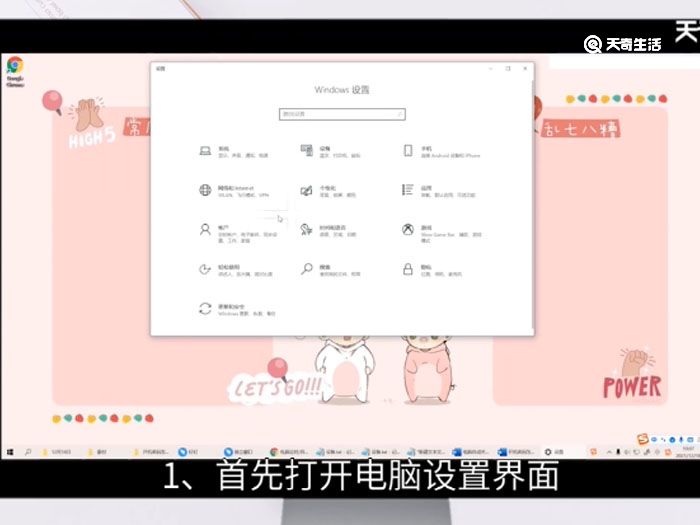
2、点击账户设置。
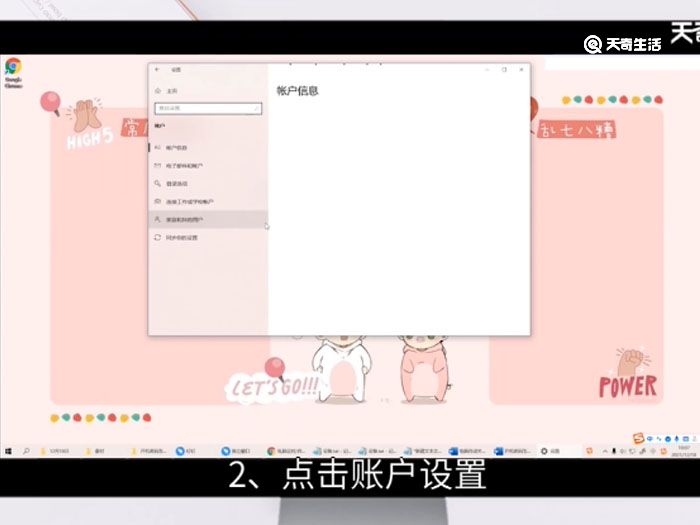
3、单击登录选项。
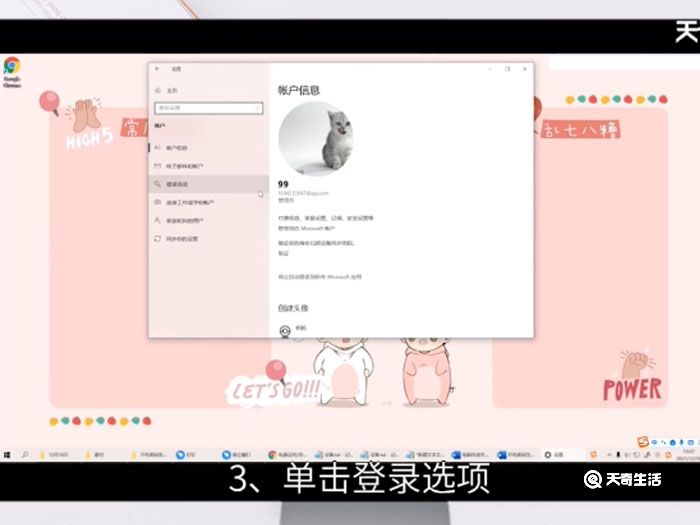
4、点击密码添加。
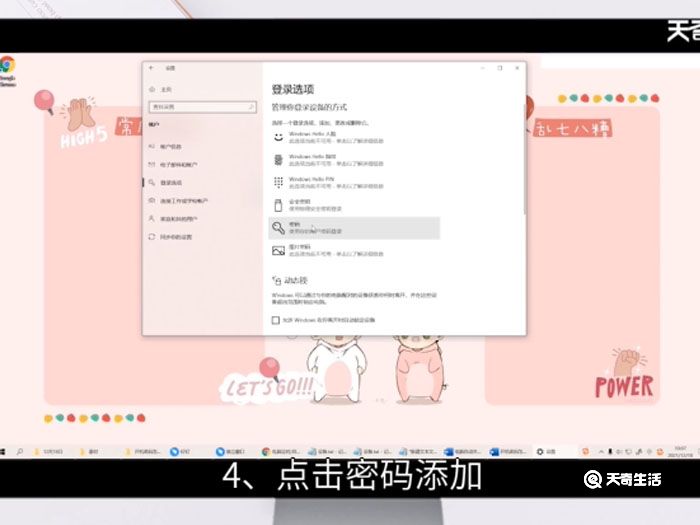
5、输入你要设置的密码及提示后点击下一步
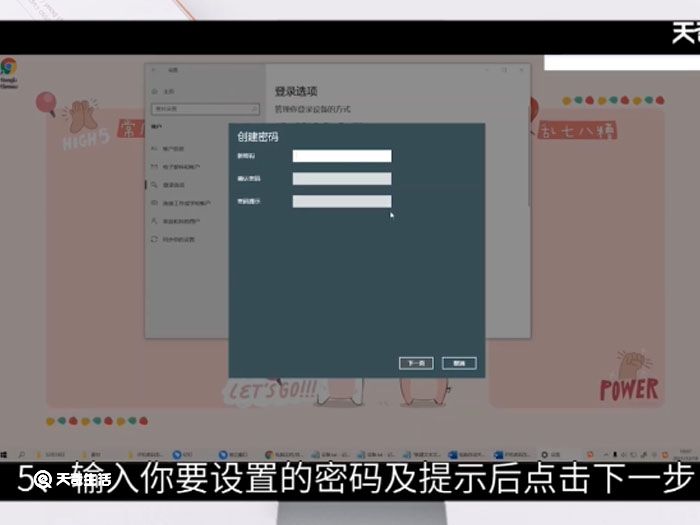
6、点击完成。
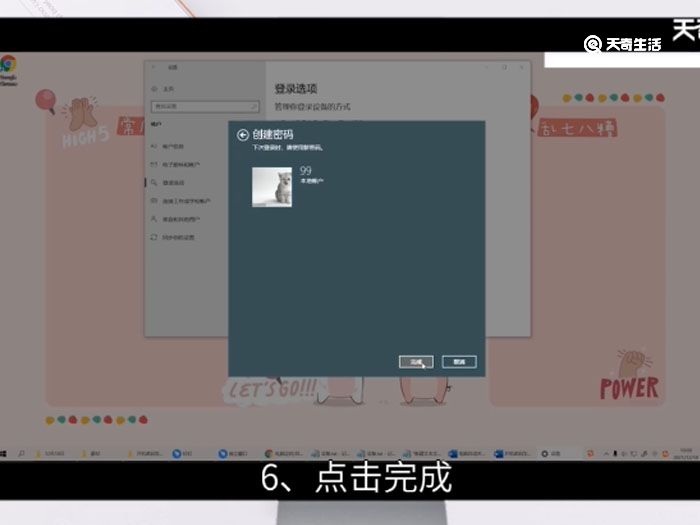
这样Windows10系统的密码就设置成功了。
二、macOS系统。
1、点击系统偏好设置。
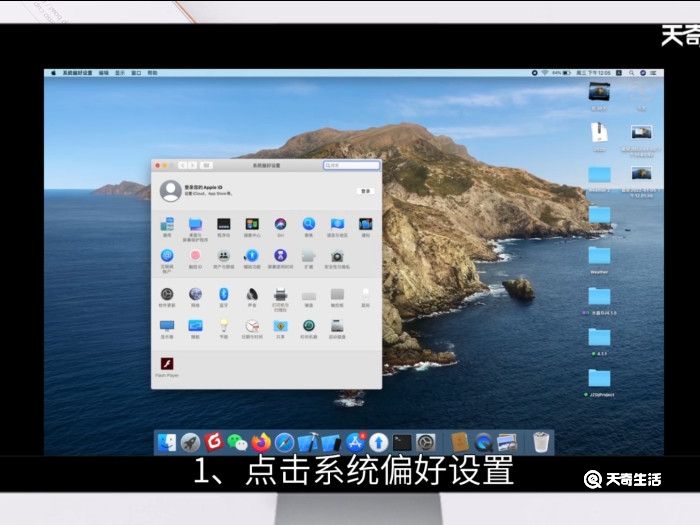
2、选择用户和群组选项。
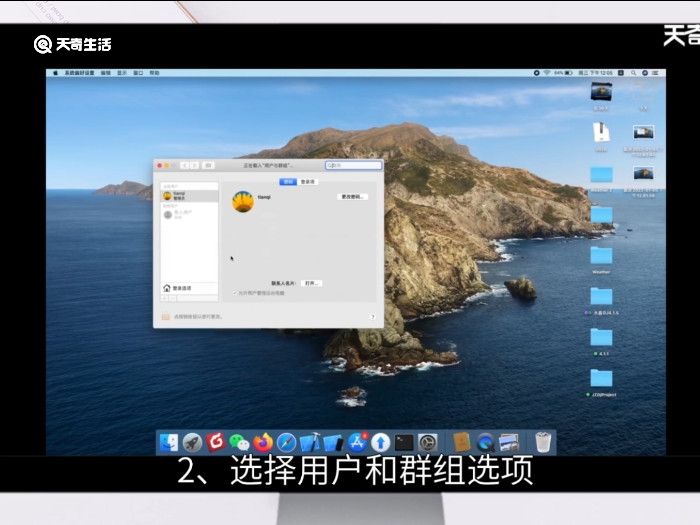
3、点击更改密码。
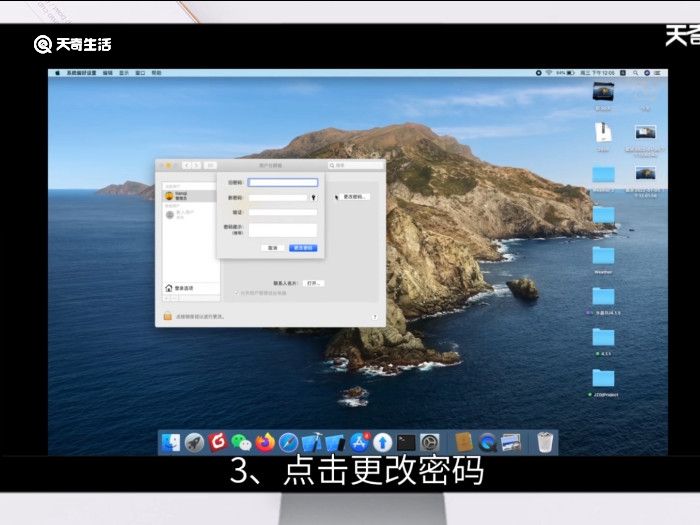
4、在新密码处输入你要设置的密码。
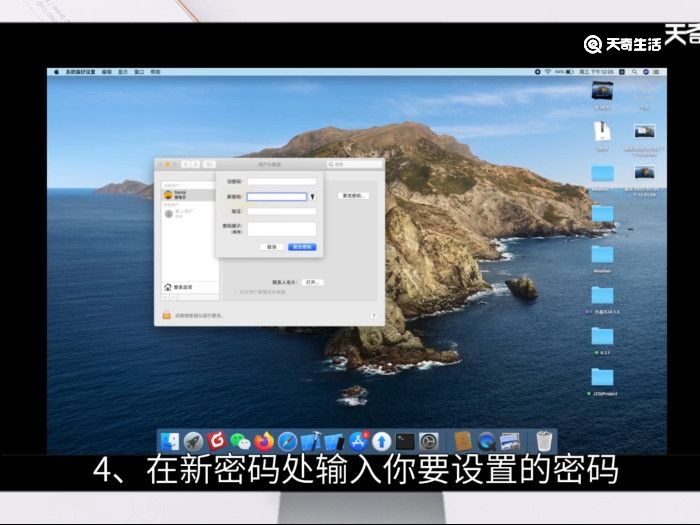
5、在验证处再输入一次。
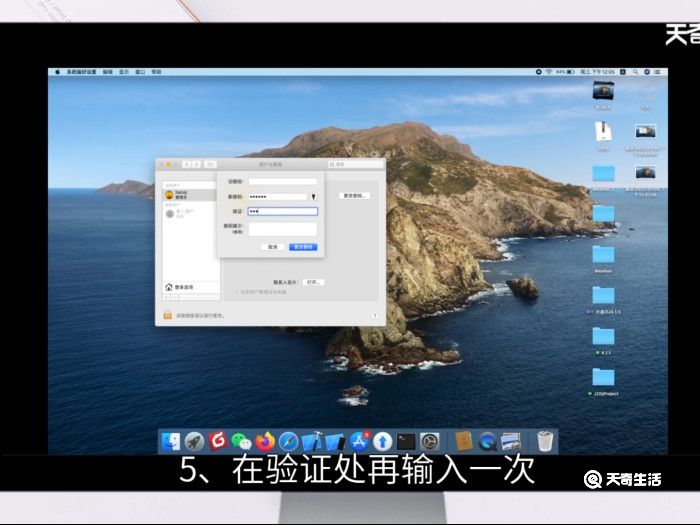
6、点击更改密码。
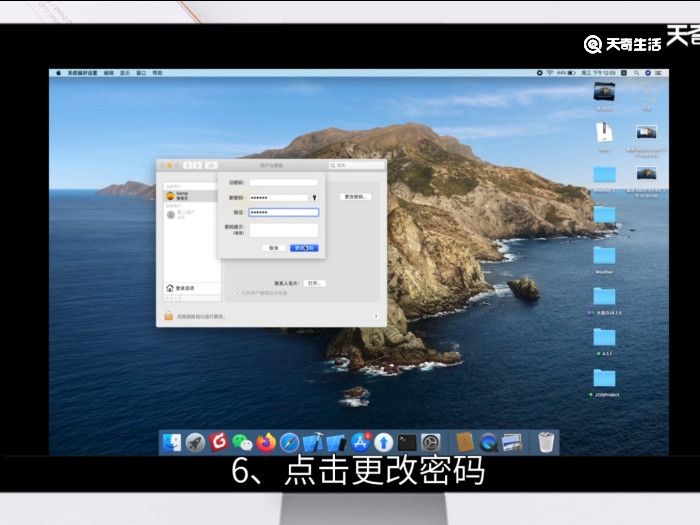
这样macOS系统的密码就设置成功了。
总结
1、Windows10系统
1.1、在电脑设置界面打开账户设置。
1.2、单击登录选项后点击密码添加。
1.3、输入你要设置的密码及提示后点击完成即可。
2、macOS系统。
2.1、在系统偏好设置中选择用户和群组选项。
2.2、点击更改密码。
2.3、输入你要设置的密码及提示后点击完成即可。
